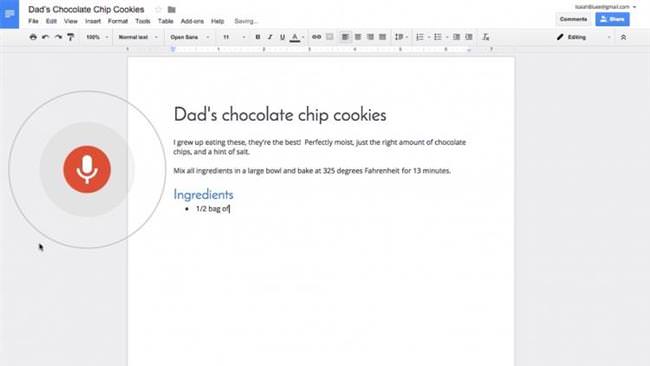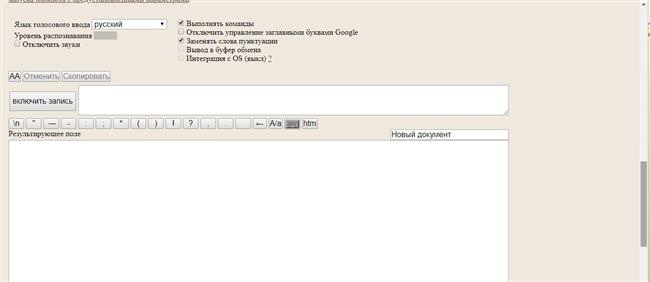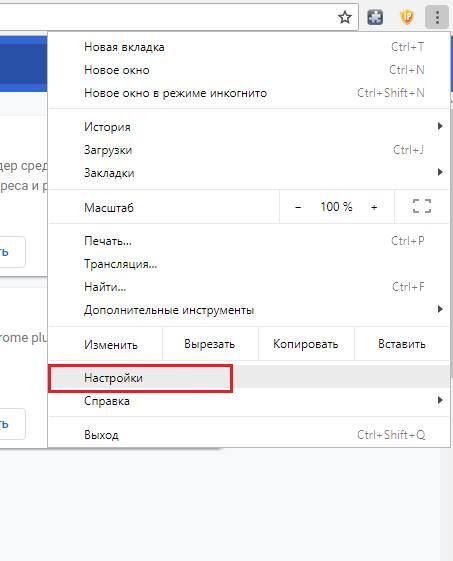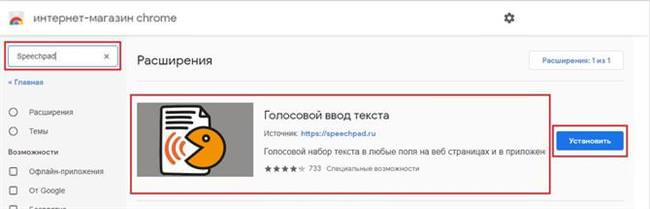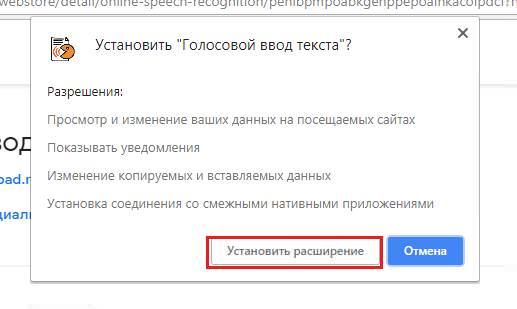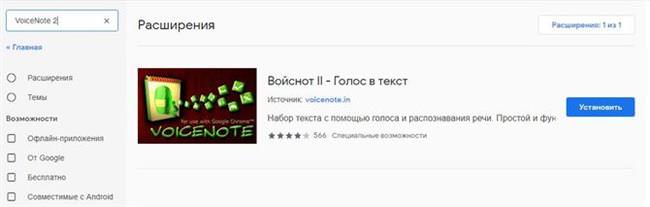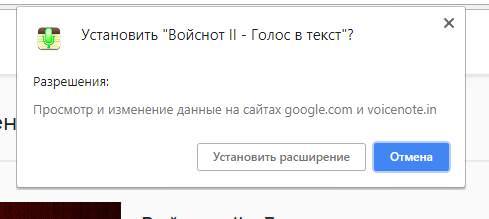Голосовий набір тексту передбачає під собою enter, який здійснюється не руками, а голосом. Для багатьох користувачів це здасться чудовою альтернативою традиційним способом. При цьому необхідно враховувати деякі тонкощі: на якість роботи впливають такі показники як чіткість мовлення, характеристики мікрофона ну і, власне, самі програми. Для комфортної роботи потрібно встановити якісну апаратуру, вибрати найбільш зручну для себе програму.
Онлайн-сервіси
Далі детально розглянемо онлайн-сервіси для голосового набору тексту, їх можливості і принцип роботи.
Speechpad
У браузері Google Chrome є можливість здійснювати голосовий введення з використанням тільки голоси і мікрофона, використовуючи Speechpad (Голосовий блокнот). За відгуками інтернет-користувачів – це один з найбільш якісних ресурсів, який дозволяє записувати мова в текст практично без помилок. Спичпад рекомендується використовувати тільки в браузері Google Chrome, так як його робота в інших браузерах буде некоректною.
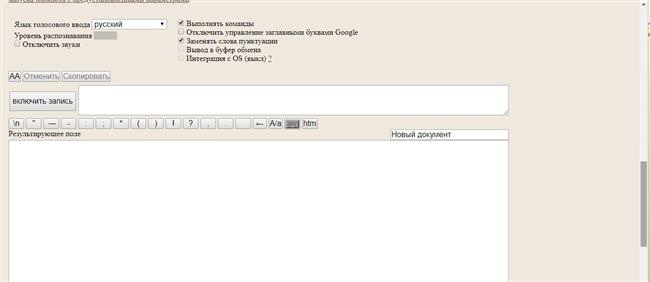
З сервісом Speechpad можна працювати у браузері, або використовувати розширення. Якщо необхідно розширення, то слід встановити в браузер. При натисканні на значок з’явиться можливість перейти одразу на сайт сервісу. Крім цього, розширення дозволяє виставляти ряд певних налаштувань для PRO-користувачів. Дозволяє здійснювати інтеграцію з операційною системою, завдяки чому текст можна друкувати в будь-якому відкритому додатку, де є можливість введення, наприклад, Microsoft Word або адресний рядок браузера.
Щоб встановити голосовий блокнот в Google Chrome потрібно:
- у браузері відкрити вкладку «Налаштування«;

- перейти до «Розширення«. Потім натиснути на кнопку «Ще розширення». Це дозволить перейти в інтернет-магазин Google Chrome, де можна скачати будь-плагін;
- щоб скачати Голосової Блокнот, потрібно написати Speechpad в рядку пошуку, і натиснути Enter;

- у списку слід натиснути «Встановити«, що дозволить почати установку.

Як тільки розширення встановиться, поряд з рядком адреси браузера з’явиться відповідний значок. Якщо натиснути на нього, можна відкрити меню, яке дозволить перейти одразу на сайт. Будь-які додаткові параметри в меню виставляти не потрібно. Також можна скористатися прямим посиланням на завантаження Speechpad.
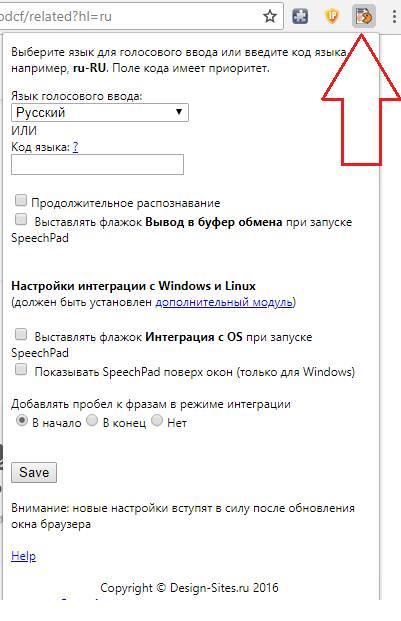
Щоб запустити роботу голосового блокнота слід натиснути на «Включити запис». У деяких випадках після цього з’являється запит на дозвіл використання мікрофона.
Web Speech API
Щоб використовувати Web Speech API в браузері Google Chrome, слід запустити сторінку для голосового введення, а потім у нижній частині вікна вибрати потрібну мову. Потім слід дозволити використання мікрофона, натиснувши на відповідний значок. Цей сервіс дозволяє перетворювати текст короткі фрази, які можна за допомогою поєднання клавіш Ctrl+C (скопіювати і перенести в потрібний редактор.
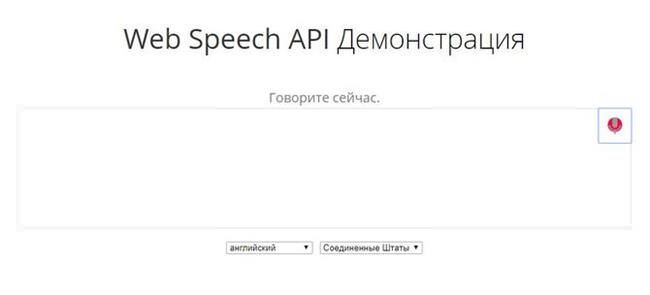
VoiceNote 2
Сервіс, який створений у компанії Google. Відповідно, працює тільки в браузері Google Chrome, при цьому оглядач повинен бути оновлений до останньої версії.
Щоб встановити розширення Войснот можна перейти за посиланням, або зробити наступне:
- зайти в налаштування Google Chrome;
- через кладку «Розширення» перейти в інтернет-магазин Google Chrome;

- у рядку пошуку введіть назву додаток VoiceNote 2;
- коли з’явиться список додатків, вибрати з них найбільш перше і натиснути кнопку «Встановити«.

Сервіси і програми для швидкого перекладу текст, зображення або фотографії
Після установки поряд з адресним рядком браузера з’явиться іконка програми. Для подальшої роботи необхідно клікнути на значок. Коли відкриється вікно програми, натиснути збоку на значок мікрофона.
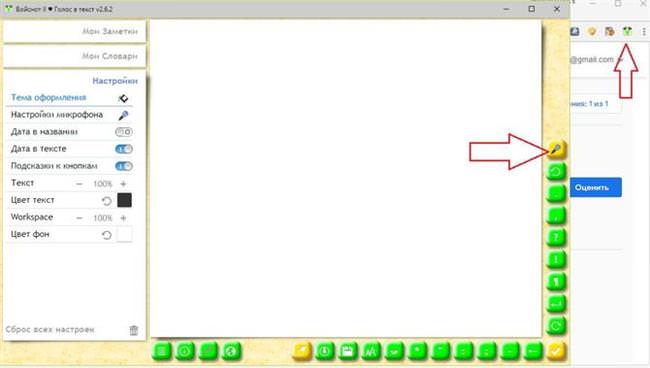
Для розстановки знаків пунктуації читаємо голосно і чітко.
Speechlogger
Вважається одним з кращих сервісів для перетворення голосу в текст. Може автоматично розставляти розділові знаки. Присутня можливість редагування, автозбереження відміток часу тощо. Speechlogger при використанні не вимагає ніякої плати. Дозволяє надрукувати текст в онлайн режимі і відправити його на друк.
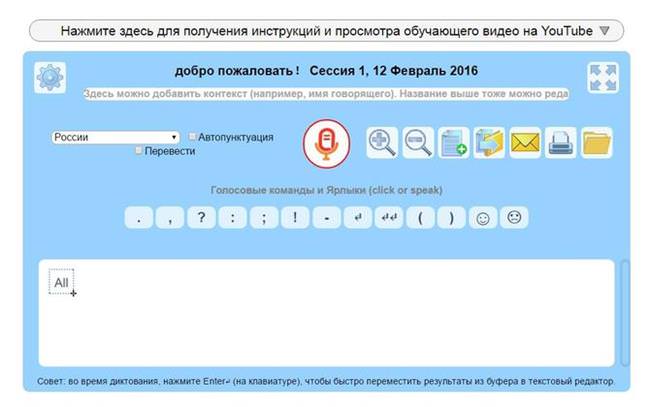
Online Dictation
Цей сервіс може самостійно визначати мову для диктування, який налаштований у браузері. Якщо його потрібно змінити, внизу під областю тексту слід вибрати у випадаючому меню інший параметр налаштування. Для роботи з Online Dictation потрібно натиснути кнопку Start Dictation і дозволити сайту використовувати мікрофон. Після цього можна починати диктувати.
В процесі диктування можна використовувати такі голосові команди: «Кома», «Точка», «Питальний знак» і «знак оклику», «Новий параграф» та «Новий рядок».
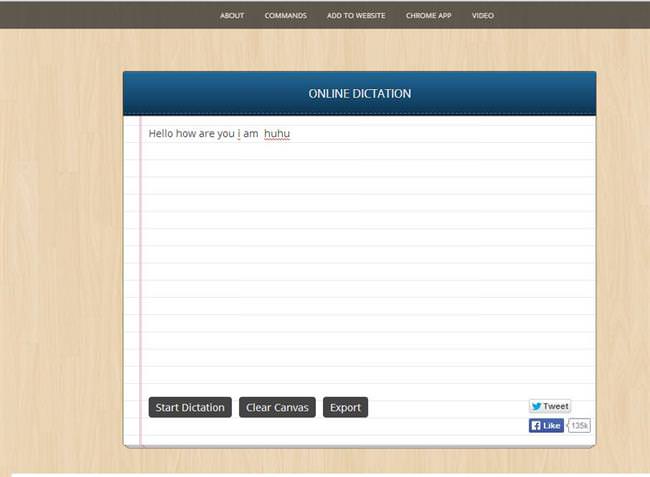
Після закінчення диктування слід натиснути на кнопку Stop Listening. Для копіювання тексту використовується «Copy», для його завантаження «Save», для видалення кнопка «Clear».
SpeechTexter
Для роботи з сервісом SpeechTexter просто заходимо на сайт, вибираємо потрібну мову, натискаємо на кнопку Start Dictation і дозволяємо використання мікрофона. Після цього можна починати диктовку. При бажанні знаки пунктуації можна вставляти за допомогою голосу, або вручну, відключивши спершу діючу функцію. Щоб припинити запис використовується кнопка «Stop». Для форматування застосовуються інструменти, які розташовані на верхній панелі.
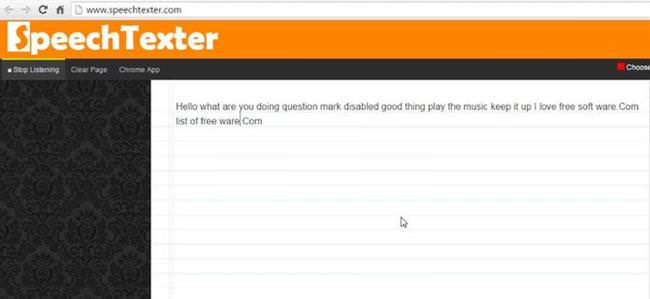
Важливо! Власникам сайтів доступна можливість впровадити цей інструмент функціонал свого ресурсу. Відвідувачі зможуть користуватися голосовим пошуком і таким же чином здійснювати ряд інших дій, наприклад, писати коментарі.
Код для вставки:
https://ctrlq.org/code/19680-html5-web-speech-api?_ga=2.96371484.1866279676.1507092835-986784149.1507092834
Щоб мова програми став російським, властивості голосу.lang замість ‘en-US’ потрібно поставити ‘uk-ua’.
August4u
Сервіс для перетворення мови в текст, що володіє зручним і простим функціоналом. Для роботи з August4u спочатку вибираємо мову, натиснувши на значок прапора. Після цього натискаємо на значок мікрофона і починаємо диктувати.
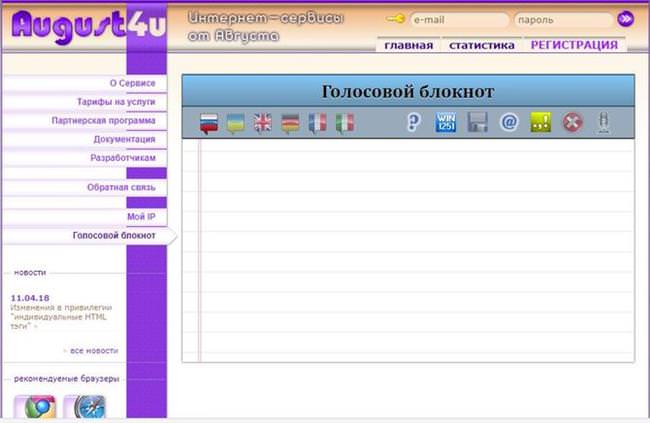
TalkTyper
Цей сервіс від багатьох інших відрізняється можливістю перегляду різних варіантів розпізнавання, а також наявністю голосових підказок. Присутня функція редагування тексту, яка дозволяє копіювати отриманий результат, робити його роздруківку, переводити на інші мови або переслати на електронну пошту. Щоб почати роботу з TalkTyper слід натиснути на значок мікрофона, який розташований з правого боку. Це сервіс хороший тим, що може однаково працювати в будь-яких браузерах. Добре розуміє багато мов, у тому числі російську. Може ставити знаки пунктуації, виправляти деякі помилки. Володіє функцією перекладу тексту та його озвученням.
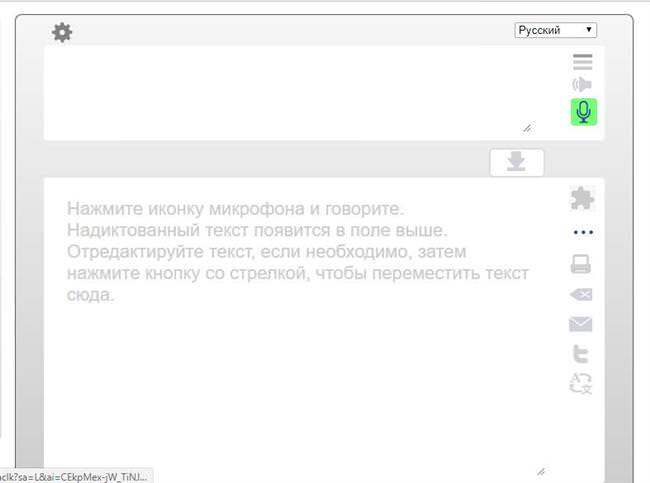
Способи видалення додатків з Андройда
Важливо! Коли потрібний текст набраний, обов’язково слід натиснути на кнопку зі стрілкою, що дозволить перенести готовий результат у друге поле. Саме звідти матеріал або копіюють, або відправляють на email.
Google Документи
У Google документах також присутня можливість голосового введення. Для цього у вкладці «Інструменти» потрібно натиснути відповідну вкладку. При роботі російською мовою доступний стандартний набір голосових команд: «Точка», «Кома», «знак оклику», «знак питання», «Новий параграф» та «Новий рядок».